博客日历
| 2025年12月 | ||||||
| 一 | 二 | 三 | 四 | 五 | 六 | 七 |
| 1 | 2 | 3 | 4 | 5 | 6 | 7 |
| 8 | 9 | 10 | 11 | 12 | 13 | 14 |
| 15 | 16 | 17 | 18 | 19 | 20 | 21 |
| 22 | 23 | 24 | 25 | 26 | 27 | 28 |
| 29 | 30 | 31 | 1 | 2 | 3 | 4 |
存档
2025年03月 11月 2024年
03月 04月 05月 2021年
01月 02月 11月 12月 2020年
02月 03月 04月 05月 06月 07月
09月 2018年
09月 2017年
01月 02月 07月 2016年
01月 04月 07月 08月 11月 12月
2015年
01月 02月 03月 05月 09月 10月
11月 2014年
01月 02月 03月 04月 05月 06月
07月 08月 09月 10月 11月 12月
2013年
01月 02月 03月 04月 05月 06月
07月 08月 09月 10月 11月 12月
2012年
01月 02月 03月 04月 05月 06月
07月 08月 09月 10月 11月 12月
2011年
01月 02月 03月 04月 05月 06月
07月 08月 09月 10月 11月 12月
2010年
01月 02月 03月 04月 05月 06月
07月 08月 09月 10月 11月 12月
2009年
03月 04月 05月 06月 07月 08月
09月 10月 11月 12月
Win32汇编IDE - Visual Studio的项目模板
互联网上有许多所谓Win32汇编IDE,如RadASM,MasmPlus,EasyCode,MASM32等。不过都不太好用,这里要说的是Visual Studio (本文中用的版本是Visual Studio 2008,2003-2010版是类似的)。
1.创建一个Win32汇编应用程序项目
Visual Studio 本身支持Win32汇编应用程序开发,下面来创建一个Win32汇编应用程序项目:
a)建立一个Visual C++空项目(比如叫做Win32 Assembly Project.vcproj);
b)单击“项目->自定义生成规则(B)…”;
c)勾选“Microsoft Macro Assembly”;
d)新建一个Main.asm文件并添加到项目中;
.386 .model flat,stdcall option casemap:none ;大小写敏感 ;注意:这里的inc,lib文件都来自Masm32 include windows.inc include user32.inc includelib user32.lib include kernel32.inc includelib kernel32.lib .data szCaption db 'A MessageBox !',0 szText db 'Hello, World !',0 .code main: invoke MessageBox,NULL,offset szText,offset szCaption,MB_OK invoke ExitProcess,NULL end main
e)可以在项目属性中的“配置属性-> Microsoft Macro Assembly”设置inc文件所在的目录;
f)编译调试即可,见下图: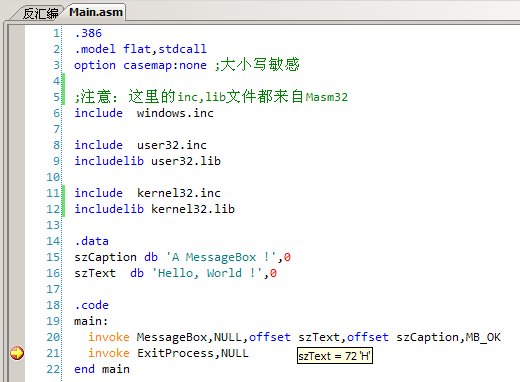
2.制作Win32汇编应用程序项目模板
a)将刚才的项目文件Win32 Assembly Project.vcproj复制到D:\Program Files\Microsoft Visual Studio 9.0\VC\VCWizards目录下;
b)按照如下目录结构创建文件:
└─Win32 Assembly Project
│ Win32 Assembly Project.ico
│ Win32 Assembly Project.vsdir
│ Win32 Assembly Project.vsz
│
├─Scripts
│ └─1033
│ default.js
│
└─Templates
└─1033
Main.asm
ReadMe.txt
Templates.inf
b.1)创建文本文件Win32 Assembly Project.vsz
VSWIZARD 7.0
Wizard=VsWizard.VsWizardEngine.9.0
Param="WIZARD_NAME = Win32 Assembly Project"
Param="ABSOLUTE_PATH = E:\MyDoc\System MyDcouments\Visual Studio 2008\Wizards\Win32 Assembly Project"
Param="FALLBACK_LCID = 1033"
Param="WIZARD_UI = FALSE"
注意ABSOLUTE_PATH中的E:\MyDoc\System MyDcouments\Visual Studio 2008这部分是下面这个注册表键值:
HKEY_CURRENT_USER\Software\Microsoft\VisualStudio\9.0\VisualStudioLocation,其实就是Visual Studio在“我的文档”中建立的目录。
b.2) 创建文本文件Win32 Assembly Project.vsdir
Win32 Assembly Project.vsz| |Win32 Assembly Project|1|创建Win32 Assembly 应用程序项目.| |6777| |ASMProject
b.3)找一个喜欢的图标命名为Win32 Assembly Project.ico
b.4)从Visual Studio的其他项目模板文件中找到default.js,并做一些修改(见附件)
b.5)在Templates.inf文件中写上要默认添加到项目中的文件
readme.txt
Main.asm
c) 复制Win32 Assembly Project目录到E:\MyDoc\System MyDcouments\Visual Studio 2008\Wizards\
最终效果如下:

3.制作好的Win32项目模板下载
 点击这里下载用于VS2008的Win32汇编项目模板,注意先要修改install.cmd和Win32 Assembly Project.vsz中的路径。
点击这里下载用于VS2008的Win32汇编项目模板,注意先要修改install.cmd和Win32 Assembly Project.vsz中的路径。
 推荐:点击这里下载用于VS2005/VS2008的Win32汇编项目模板文件,注意VS2005/VS2008的安装路径(这个模板与上文中的制作方法略有不同,具体见附件内容)。
推荐:点击这里下载用于VS2005/VS2008的Win32汇编项目模板文件,注意VS2005/VS2008的安装路径(这个模板与上文中的制作方法略有不同,具体见附件内容)。
4.汇编代码的颜色问题
对于VS2008,请使用AsmHighlighter插件(http://asmhighlighter.codeplex.com/)。
2013年01月25日00:17:27更新:修改了一点小Bug,增加了VS2010的汇编项目模板。 点击下载[用于VS2005,VS2008,VS2010 的Win32汇编项目模板]
点击下载[用于VS2005,VS2008,VS2010 的Win32汇编项目模板]
分类:Win32/C++ 查看次数:16420 发布时间:2012/2/19 23:58:11
在Windows7中添加GRUB 4 DOS启动菜单
1.添加启动菜单
::从grub4dos-0.4.4.zip中解压grldr,grldr.mbr,grub.exe,menu.lst到C盘根目录
::备份原BCD文件
bcdedit /export "Bcd_Backup" >nul
::生成GUID:{5dae1bc5-2c3e-11e1-a2f4-99e56614ac4b},注意需要记录下来以便下面的指令使用
bcdedit /create /d "GRUB 4 DOS" /application bootsector
bcdedit /set {5dae1bc5-2c3e-11e1-a2f4-99e56614ac4b} device partition=C: >nul
bcdedit /set {5dae1bc5-2c3e-11e1-a2f4-99e56614ac4b} path \grldr.mbr >nul
bcdedit /displayorder {5dae1bc5-2c3e-11e1-a2f4-99e56614ac4b} /addlast >nul
bcdedit /timeout 10 >nul
2.删除此启动菜单
bcdedit /delete {5dae1bc5-2c3e-11e1-a2f4-99e56614ac4b} /cleanup >nul
分类:Win32/C++ 查看次数:7847 发布时间:2012/2/15 9:10:04
